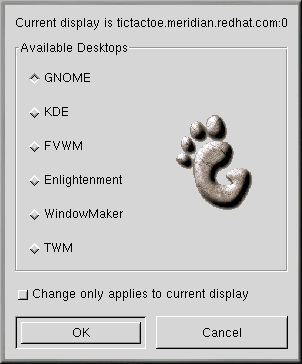環境の切り替え
ログインしている状態で、ログイン画面のグラフィカル環境を別の環境に切り替えることができます。
環境の切り替えには、Switchdeskユーティリティを使います(Figure 2-11を参照)。現在の環境がGNOMEの場合もKDEの場合も、Switchdeskで新しい環境を選びログアウトします。セッションを再起動すれば、新しい環境です。
 | その他の環境 |
|---|---|
ワークステーションインストールをした場合は、Switchdeskユーティリティを実行すると、GNOMEとKDEの他に、TWMという環境も表示されます。カスタムインストールの場合には、さらにいろいろなオプションが選択できます。 |
このSwitchdeskユーティリティは、いろいろな方法で起動することができます。
メインメニューボタン=>プログラム => システム=>デスクトップ切替えツールの順に選びます。
あらかじめパネルにswitchdeskアプレットを置いておき、これを起動します。パネルへの追加方法は、すでに説明しました(the section called パネルを参照)。
シェルプロンプトからswitchdeskと入力します。
メインメニューボタンをクリックし、表示されるメニューから[実行...]を選びます。ウィンドウが開くので、そこにswitchdeskと入力します。
変更は、すぐには反映されません。現行のXセッションをログアウトする必要があります。次にXを起動したとき、新しい環境に切り替わります。